7. Harmonogram zadań
Aby skorzystać z tej części programu należy w oknie głównym wybrać przycisk "Administracja" lub nacisnąć klawisz <F1>:
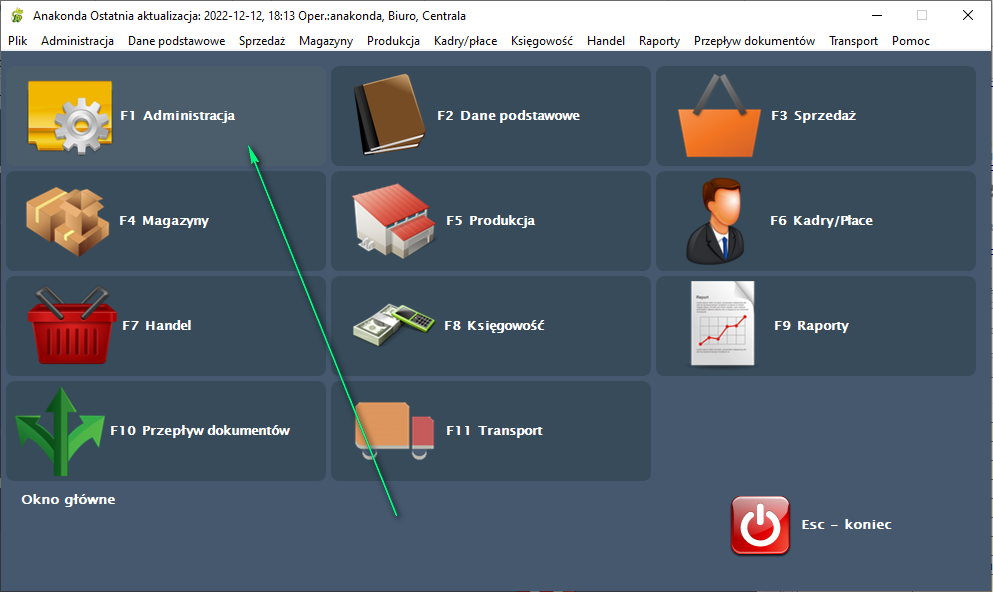
Następnie w oknie, które zostanie wyświetlone należy wybrać przycisk "Harmonogram zadań" lub nacisnąć klawisz <F7>:
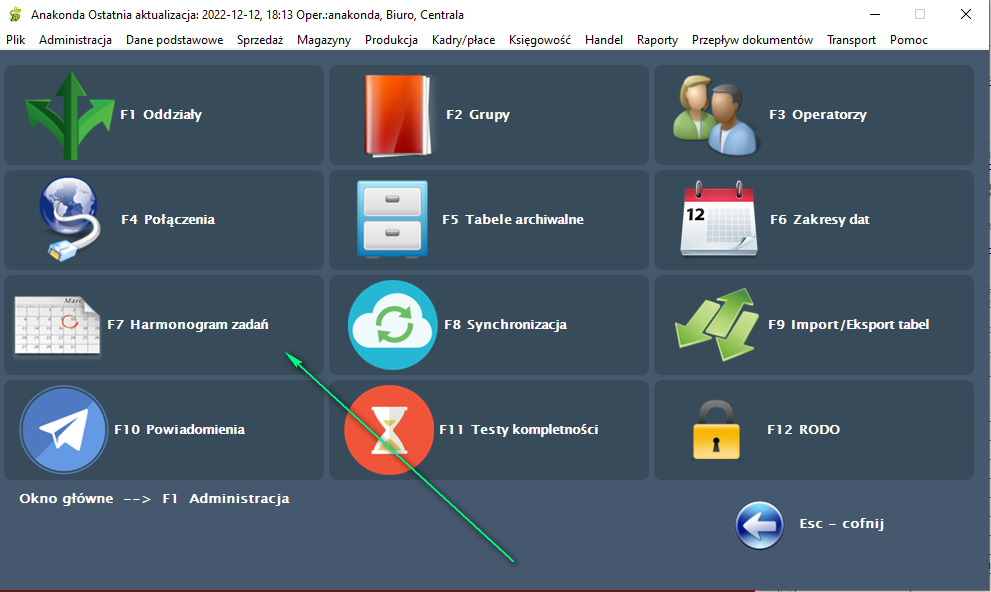
System wyświetli okno "Harmonogram zadań" w formie przystosowanej do wyszukiwania zadań wg wprowadzonych warunków:

Wpisując w określone pole warunek według którego chcemy wyszukać zadania, a następnie z Menu wybierając polecenie "Zadanie" ---> funkcję "Filtruj" lub naciskając klawisz <F3> lub z paska skrótów wybierając ikonę  spowodujemy pojawienie się listy wyszukiwanych zadań:
spowodujemy pojawienie się listy wyszukiwanych zadań:

Dostępne są następujące filtry:
Funkcja/Opis/Arg - nazwa funkcji,
Terminy - daty rozpoczęcia wykonywania funkcji,
Operator - identyfikator operatora, który dodał funkcję do harmonogramu,
tylko aktywne - zaznaczenie wymusza filtruje aktywne funkcje zdefiniowane w harmonogramie,
trwające - wyświetla tylko trwające funkcje
ID - numer identyfikacyjny funkcji
Okno "Harmonogram zadań" udostępnia następujące funkcje:
Wprowadzanie nowego zadania:
Aby wprowadzić do systemu nowe zadanie należy w oknie "Harmonogram zadań" z Menu wybrać polecenie "Zadanie" ---> funkcję "Dodaj" lub nacisnąć klawisz <Num +> lub z paska skrótów wybrać ikonę
 . System wyświetli okno "Zdefiniowanie nowego zadania":
. System wyświetli okno "Zdefiniowanie nowego zadania":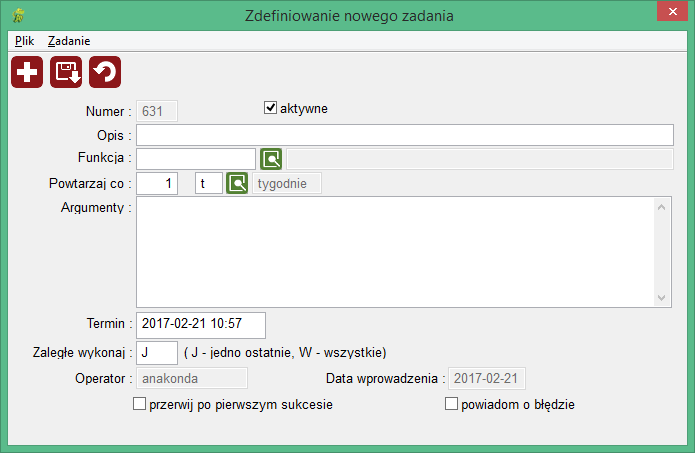
Wypełniamy poszczególne pola:
Opis: Krótka informacja o wprowadzanym zadaniu, podawane tylko dla operatorów przeglądających listę zadań.
Funkcja: Wskazanie która z funkcji harmonogramu spośród dostępnych w systemie ma być wykonywana.
Powtarzaj co: Jak często wybrana funkcja ma być wykonywana. Należy podać ilość jednostek i wybrać jedną z jednostek (powtarzalność) - np. 1 tydzień, 30 godzin, 1 dzień. Dla zadań jednorazowych należy wstawić 0.
Argumenty: 1.Jeśli wybrana funkcja wymaga podania argumentów to w tym polu należy je wpisać. Po wybraniu funkcji (lub jej zmianie) pole z argumentami zostanie wypełnione szablonem zawierającym wymagane argumenty i puste lub domyślne wartości. Należy dostosować wartości do wymagań. Ilość, nazwy i znaczenie argumentów zależą od wybranej funkcji. Argumenty podaje się jako listę par ''nazwa'': wartość oddzielonych przecinkami (mogą być też oddzielone znakiem nowego wiersza). Wartości tekstowe też należy umieszczać w cudzysłowie '' '' (wielolinijkowe teksty w potrójnym cudzysłowie '''''' '''''').
Termin: Czas wyznaczonego wykonania tego zadania. Podawany w formacie RRRR-MM-DD GG:MM. System nie pozwoli na zapisanie zadania jeśli ten czas będzie dawniejszy niż obecny czas serwera.
Zaległe wykonaj: 1. Sposób traktowania zaplanowanych wykonań zadania na wypadek gdyby w czasie uruchomienia systemu harmonogramu zadań zostały wykryte zadania które powinny były być wykonane a nie były. Dostępne opcje to: Z – żadne z zaległych/przegapionych wykonań nie zostanie uzupełnione. Następne wykonanie zostanie wyznaczone na najbliższy moment w przyszłości otrzymany przez dodawanie odstępu czasu do ostatniego wykonania. J – zadanie zostanie wykonane raz przy uruchomieniu serwera, następne wykonania tak jak wynikałoby to z prawidłowego wykonywania wszystkich. W – funkcja zostanie uruchomiona dla każdego zaległego/pominiętego terminu wykonania tak jak wynikałoby to z terminu i odstępów.
Przerwij po pierwszym sukcesie: Zaznaczenie tej opcji spowoduje, że gdy wykonanie zadania powiedzie się – tzn. nie wystąpią błędy, to zadanie zostanie deaktywowane i nie będzie już dalej uruchamiane.
Powiadom o błędzie: W przypadku wystąpienia błędów w czasie wykonania funkcji informacja o tym jest zapisywana w logach wykonania. Po zaznaczeniu tej opcji informacja o błędzie będzie wysyłana do operatora do którego to zadanie należy (podany w polu Operator) Informacje o błędach w systemie harmonogramu zadań i w samej funkcji będą zawsze przesyłane do operatora anakonda.
Wprowadzone dane możemy zapisać z Menu wybierając polecenie "Zadanie" ---> funkcję "Zapisz" lub naciskając klawisz <F5> lub z paska skrótów wybierając ikonę
 .
.Aby cofnąć wprowadzone zmiany z Menu wybieramy polecenie "Zadanie" ---> funkcję "Cofnij" lub naciskamy klawisz <F8> lub z paska skrótów wybieramy ikonę
 .
.Zamykamy okno z Menu wybierając polecenie "Plik"---> funkcję "Zamknij".
Nowe zadanie pojawi się na liście zadań w oknie "Harmonogram zadań".
Edytowanie zadania:
Aby edytować dane zadania należy zaznaczyć go LPM na liście w oknie "Harmonogram zadań", a następnie z Menu wybrać polecenie "Zadanie" ---> funkcję "Edytuj" lub nacisnąć klawisz <F4> lub z paska skrótów wybrać ikonę
 . System wyświetli okno "Edycja danych zadania":
. System wyświetli okno "Edycja danych zadania":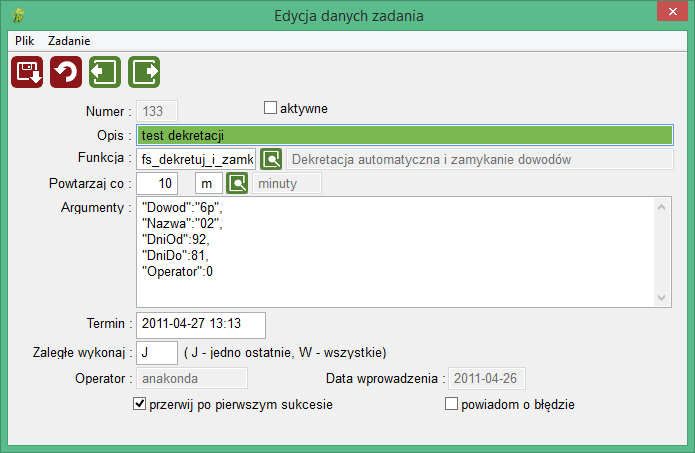
Jeżeli chcemy zapisać wprowadzone zmiany należy z Menu wybrać polecenie "Zadanie" ---> funkcję "Zapisz zmiany" lub nacisnąć klawisz <F5> lub z paska skrótów wybrać ikonę
 .
.Cofnięcie zmian uzyskamy poprzez Menu ---> Pozycja ---> Cofnij" lub naciśnięcie klawisza <F8> lub ikony
 .
.Wykonania:
Aby przejrzeć wykonania zadań należy zaznaczyć go LPM na liście w oknie "Harmonogram zadań", a następnie z Menu wybrać polecenie "Zadanie" ---> funkcję "Wykonania" lub nacisnąć klawisz <F6> lub z paska skrótów wybrać ikonę
 . System wyświetli okno "Wykonania zadania":
. System wyświetli okno "Wykonania zadania":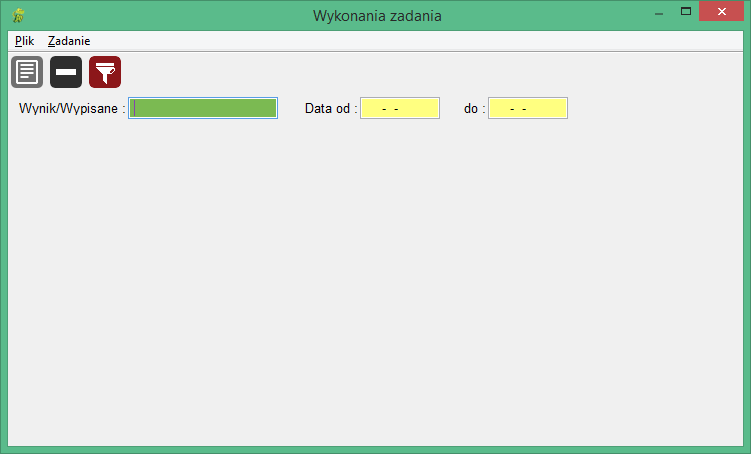
W odpowiednie pola wpisujemy warunki według których chcemy wyszukać pozycje, a następnie z Menu ponownie wybieramy polecenie "Zadanie" ---> funkcję "Fitruj" lub naciskamy klawisz <F3> lub z paska skrótów wybieramy ikonę
 . Można ograniczyć zakres dat wykonania zadania lub wyszukiwać wyniku wykonania (BLAD lub OK) oraz fragmentu zapisu wykonania – komunikatów zapisanych przez wykonywaną funkcję. Domyślnie daty ustawione są tak, by wyświetlić wyłącznie historię wykonań z dnia bieżącego. System wyświetli listę wyszukiwanych pozycji:
. Można ograniczyć zakres dat wykonania zadania lub wyszukiwać wyniku wykonania (BLAD lub OK) oraz fragmentu zapisu wykonania – komunikatów zapisanych przez wykonywaną funkcję. Domyślnie daty ustawione są tak, by wyświetlić wyłącznie historię wykonań z dnia bieżącego. System wyświetli listę wyszukiwanych pozycji: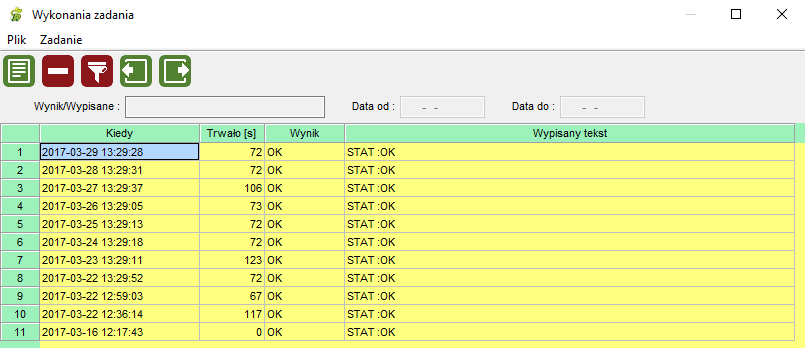
Kiedy – czas kiedy zadanie zostało wykonane.
Trwało – jak długo funkcja działała ( w sekundach).
Wynik – krótki status wykonania.
Wypisany tekst – skrót z wiadomości zapisanych przez wykonaną funkcję.
Okno to oferuje następujące funkcje:
Pokaż szczegóły:
Chcąc obejrzeć szczegóły danego zadania, zaznaczamy go kliknięciem na liście dokumentów w oknie "Wykonania zadania", a następnie z Menu wybieramy polecenie "Zadanie" ---> funkcję "Pokaż szczegóły", lub naciskamy klawisz <F4> lub z paska skrótów wybieramy ikonę
 . Pojawia się okno: Zapis wykonania zawierające zapis wykonania:
. Pojawia się okno: Zapis wykonania zawierające zapis wykonania: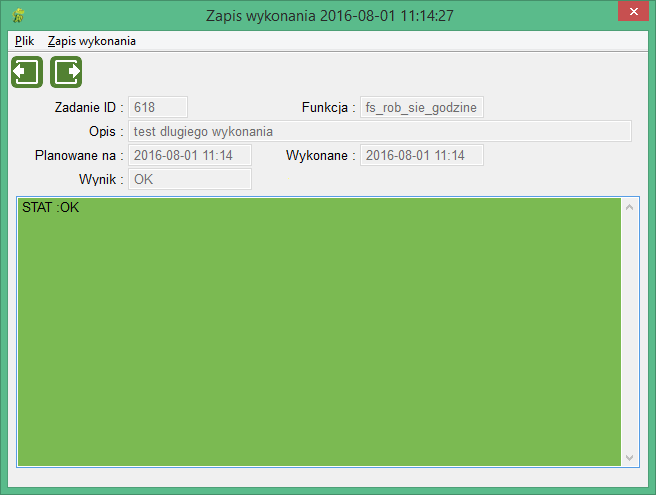
Zadanie ID, funkcja i opis to dane wykonanego zadania.
Planowane na – czas kiedy to zadanie miało być wykonane, ten z pola Termin w oknie edycji zadania.
Wykonane – czas kiedy zadanie zostało w rzeczywistości wykonane. W normalnych warunkach będzie to ten sam czas z pola „Planowane na”.
Wynik – krótki wynik wykonania funkcji, normalnie „OK” lub „BLAD”. W polu niżej wyświetlone są komunikaty zapisane przez wykonaną funkcję. Mogą być to szczegóły z wykonania lub komunikaty o błędach.
Usuń zapis/zapisy:
Aby usunąć zapisy wykonania zadania należy zaznaczyć go LPM na liście w oknie " Wykonanie zadania", a następnie z Menu wybrać polecenie "Zadanie"--->funkcję "usuń zapisy/zapis" lub nacisnąć klawisz <Num-> lub z paska skrótów wybrać ikonę
 . System wyświetli okno:
. System wyświetli okno:
Potwierdzamy usunięcie wszystkich wpisów wybierając "Tak" (klawisz <T>).
Aby usunąć zapis odnośnie wykonania zadania należy zaznaczyć go LPM na liście w oknie "Wykonanie zadania", a następnie z Menu wybrać polecenie "Zadanie" ---> funkcję "Usuń zapisy/zapis" lub nacisnąć klawisz <Num -> lub z paska skrótów wybrać ikonę
 . System wyświetli okno:
. System wyświetli okno:
gdzie należy wybrać klawisz "Nie" (klawisz <N>). System wyświetli wtedy okno:
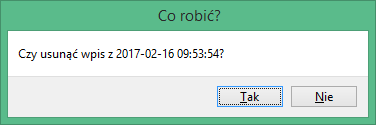
Potwierdzamy chęć usunięcia wpisu naciskając "Tak" (klawisz <T>) lub rezygnujemy wybierając "Nie" (klawisz <N>).
Następny/Poprzedni raport:
Skrót klawiszowy <F11>, ikona
 lub funkcja "Poprzedni raport" z menu "Zadanie", oraz skrót klawiszowy <F12>, ikona
lub funkcja "Poprzedni raport" z menu "Zadanie", oraz skrót klawiszowy <F12>, ikona  lub funkcja "Następny raport" z menu "Zadanie" pozwalają na dynamiczną zmianę raportu dla którego wyświetlana ma być historia wykonywania.
lub funkcja "Następny raport" z menu "Zadanie" pozwalają na dynamiczną zmianę raportu dla którego wyświetlana ma być historia wykonywania.
Usuwanie zadania:
Aby usunąć zadanie należy zaznaczyć go na liście w oknie "Harmonogram zadań", a następnie z Menu wybrać polecenie "Zadanie" ---> funkcję "Usuń" lub nacisnąć klawisz <Num-> lub z paska skrótów wybrać ikonę
 . System zażąda potwierdzenia chęci usunięcia zadania:
. System zażąda potwierdzenia chęci usunięcia zadania: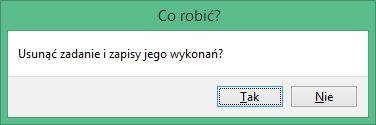
Potwierdzamy usunięcie wybierając "Tak" (klawisz <T>) - z systemu zostaje usunięte zadanie zapisy jego wykonań.
Kopiowanie funkcji harmonogramu.
Istnieje możliwość skopiowania funkcji harmonogramu. Dotyczy to tylko definicji, która przepisywana jest jeden do jednego z funkcji źródłowej. Żeby skorzystać z tej opcji należy wybrać z zakładki "Zadanie" polecenie "Kopiuj". Można również użyć ikony
 znajdującej się na toolbarze okna lub użyć skrótu klawiszowego <CTRL + K>
znajdującej się na toolbarze okna lub użyć skrótu klawiszowego <CTRL + K>Harmonogram wykonywanych zadań.
Istnieje możliwość wydruku harmonogramu planowanych wykonań funkcji. W tym celu należy z menu "Zadanie" wybrać polecenie "Drukuj harmonogram", użyć skrótu klawiszowego <CTRL>+<P> lub z menu narzędziowego wybrać ikonę
 .
.Jako parametry funkcji przekazuje się daty od-do. Raport pokarze wszystkie planowane wywołania funkcji w zadeklarowanym okresie.
Funkcje harmonogramu zadań.
W systemie zdefiniowanych jest 18 funkcji, które można wykorzystać w harmonogramie zadań. Każda z nich ma swoje własne argumenty. Wszystkie funkcje dostępne są w słowniku: Funkcje Harmonogramu. Oto lista:
fs_automatyczne_rozliczenie_rozrachunkow - automatyczne rozliczanie rozrachunków
Parametry:
Okres - okres obrachunkowy
Konto - konto, które ma być rozliczane
Operacje są rozliczane z datą najmłodszej rozliczanej operacji.
fs_aktualizacja_edeklaracji - funkcja harmonogramu służąca do automatycznej aktualizacji szablonów edeklaracji podatkowych. Parametrem funkcji jest "Katalog", gdzie należy podać ścieżkę miejsca docelowego plików do zaktualizowania
fs_aktualizuj_stawki_vat - powinna być uruchamiana codziennie o północy, zmienia stawkę VAT w rs_artykuly w oparciu o rs_artykuly_stawki_vat. rs_artykuly zawiera aktualną stawkę, a rs_artykuly_stawki_vat zawiera informacje od kiedy jaka stawka obowiązuje. Ta funkcja w harmonogramie ustawia stawki wprowadzone na przyszłość, np. dodając 2021-12-12 stawkę 23% od 2022-01-01 w rs_artykuly pozostanie poprzednia(przykładowo 8% VAT), ta funkcja w dniu 2022-01-01 zmieni ją na 23%, bez tej funkcji pozostanie 8% i może powodować problem.
fs_blokada_kontrahentow - blokuje kontrahentów na podstawie danych zawartych w kartotece kontrahenta oraz w rozrachunkach. W oparciu o konto odbiorcy z tabeli rs_kontrahenci oraz liczbę dni, kwotę blokady i wartość kontrolki "od dnia" (z danych do fakturowania) oraz wpisane powiadomienia, system wysyła wiadomości elektroniczne o blokadzie. Następnie w danych płatnika i wszystkich jego kontrahentów zmienia wartość w kontrolce 'zablokowany'=TAK. Dodatkowo we wszystkich zamówieniach (jednorazowych i stałych) dotyczących wszystkich odbiorców płatnika system wpiszę w kontrolkę "data_do" (nagłówek, pozycje jednorazowe, pozycje stałe) datę o jeden dzień wcześniejszą niż data blokady. Jeżeli kontrahent w swoich danych podstawowych ma wypełnioną kontrolkę "Data ręcznego odblokowania" wówczas, system będzie sprawdzał rozrachunki od daty z opisanej kontrolki + liczba dni z parametrów funkcji harmonogramu. Rozróżnia również kontrahentów 'ze sposobem zapłaty 'gotówka' i 'przelew'.
Uwaga! System sprawdza rozrachunki starsze niż data od w danych do fakturowania kontrahenta. Po zablokowaniu kontrahenta, system w nagłówkach wszystkich zamówień od kontrahenta wstawia w kontrolkę "Data do" datę blokady, o ile "Data do" była pusta lub mniejsza niż data blokady.
Pobieranie listy kontrahentów do zablokowania uzależnione jest od zawartości pól Dni po terminie i Kwota blokady w danych do fakturowania kontrahenta w zakładce Windykacja.
Dane te są interpretowane w następujący sposób:
Dni po terminie : -1 Kwota blokady: -1
lub
Dni po terminie : > -1 Kwota blokady: -1
Kontrahent nie jest analizowany pod kątem zaległości (nigdy nie będzie zablokowany)
Dni po terminie : -1 Kwota blokady: > 0
Kontrahent będzie blokowany od momentu przekroczenia podanej kwoty blokady niezależnie od liczby dni po terminie zaległej płatności
Dni po terminie : > -1 Kwota blokady: > 0
Kontrahent będzie blokowany od momentu przekroczenia podanej kwoty blokady z uwzględnieniem liczby dni po terminie zaległej płatności
UWAGA!
Pod uwagę brana jest różnica Saldo Wn-Saldo Ma dla nierozliczonych rozrachunków, których termin płatności minął po uwzględnieniu Dni po terminie dla Saldo Wn. Saldo Ma uwzględniane jest zawsze w całości.
Parametry:
dni dyspensy
operator - ID operatora, z którego adresu mailowego ma być wysyłane ostrzeżenie
W logach wykonania funkcji zapisuje się ilość wysłanych wiadomości z powiadomieniem.
fs_deaktywacja_kontrahentow - dezaktywuje kontrahentów, dla których w systemie nie istnieją dokumenty w podanym okresie czasu (nie mniej niż 365 dni). Sprawdzane tabele to: rs_faktury, rs_korekty, rs_dokumenty_magazynowe, rs_dostawy, rs_dowody_dostaw, rs_zamowienia_odbiorcy, rs_zamowienia_dostawcy
Parametry:
liczba dni
fs_dekretuj_i_zamknij_dowody - automatyczna dekretacja faktur i dokumentów magazynowych oraz zamykanie dowodów księgowych z nich utworzonych.
Parametry:
Dowód - symbol dowodu księgowego
Nazwa - nazwa dowodu księgowego
DniOd - ilość dni do daty od której dokumenty mają być pobierane do dekretacji
DniDo - ilość dni do daty do której dokumenty mają być pobierane do dekretacji
Operator - numer operatora, do którego ma być wysłana pocztą wewnętrzną Anakondy informacja o ewentualnych błędach które wystąpiły podczas dekretacji lub zamykania dowodów księgowych
I tak np. Wpisanie odpowiednio wartości 'FS', '01', -10, -3, 11 oznacza, że system będzie dekretować tydzień, zostawiając ostatnie 3 dni na podstawie wzoru dekretacji FS 01, a mail o ewentualnych błędach będzie wysłany do operatora o numerze 11.
Dodatkowo zakresy dat wybranych wg parametrów dokumentów do dekretacji są kontrolowane z zakresami dat okresów obrachunkowych. Brak zdefiniowanego odpowiedniego okresu sygnalizowane jest odpowiednim komunikatem błędu.
Podczas dekretacji faktur system najpierw sprawdza kompletność danych czyli czy są wzory dekretacji dla wszystkich możliwych wyznaczników faktur i korekt a potem pobiera wyznaczniki ze wzoru dekretacji do analizy. W przypadku gdy dane są niekompletne, funkcja zwróci informacje na temat tego dla jakiego dokumentu brakuje wzoru dekretacji
fs_dekretuj_i_zamknij_dowody_magazyny -automatyczna dekretacja dokumentów magazynowych według zdefiniowanych w systemie wzorów dekretacji magazynów
Parametry:
DniOd - ilość dni od daty od której dokumenty mają być pobierane do dekretacji
DniDo - ilość dni do daty do której dokumenty mają być pobierane do dekretacji
Operator - numer operatora, do którego ma być wysłana pocztą wewnętrzną Anakondy informacja o ewentualnych błędach które wystąpiły podczas dekretacji lub zamykania dowodów księgowych
fs_dekretuj_i_zamknij_dowody_sprzedazy - automatyczna dekretacja faktur i korekt według zdefiniowanych w systemie wzorów dekretacji faktur
Parametry:
DniOd - ilość dni od daty od której dokumenty mają być pobierane do dekretacji
DniDo - ilość dni do daty do której dokumenty mają być pobierane do dekretacji
Operator - numer operatora, do którego ma być wysłana pocztą wewnętrzną Anakondy informacja o ewentualnych błędach które wystąpiły podczas dekretacji lub zamykania dowodów księgowych
fs_dokumenty_magazynowe_rozrachunki_pary - funkcja w harmonogramie polegająca na łączeniu w pary rozrachunków utworzonych z zadekretowanych dokumentów magazynowych gdzie treść lub symbol_dok zawiera symbol dokumentu magazynowego w formacie zdefiniowanym w danych firmy. Argumentami funkcji są okres_id, liczbę dni oraz wzór dekretacji jednego z dowodów
fs_eksport_dowodow_dostaw_do_pc_market - eksportuje dowody dostaw do formatu odpowiedniego dla programu PCMarket
Parametry:
Katalog - miejsce na serwerze, w którym harmonogram tworzy pliki eksportu. W przypadku braku katalogu lub uprawnień do niego, system uiści takie informacje w statusie funkcji
Dni Wstecz - ilość dni wstecz, w których harmonogram sprawdza dowody dostaw pod kątem wykonania eksportu
fs_import_artykulow_z_pc_market - funkcja harmonogramu, która cyklicznie importuje wszystkie możliwe do zaimportowania dane artykułów z programu PC Market
fs_import_faktur_do_paragonow_z_pc_market - funkcja pobiera z systemu PC Market faktury a następnie korzystając z pasujących do nich wzorów dekretacji tworzy dowody księgowe w systemie Anakonda. Wymaga również np. stawek VAT, przy braku których wysyła mailowo informacje o niezbędnych danych. Faktury są importowane nawet jeżeli kontrahent jest nieaktywny.
fs_import_paragonow_z_pc_market - funkcja harmonogramu, która cyklicznie importuje paragony z programu PC Market
Parametry:
dni_od - liczba dni o jaką program ma się przesunąć z początkiem odczytu paragonów, na przykład -7 na 31.03.2020 spowoduje odczyt paragonów od 24.03.2020.
dni_do - liczba dni o jaką program ma się przesunąć z końcem odczytu paragonów, na przykład -2 na 31.03.2020 spowoduje odczyt paragonów do 29.03.2020.
Uwaga: Id zaimportowanego paragonu zostaje zapisane w Anakondzie i ponowny import pomija paragony już zaimportowane.
fs_komser_wczytaj - funkcja harmonogramu, która pozwala na synchronizację baz danych systemu Anakonda pomiędzy wieloma maszynami serwerowymi. Funkcja ma za zadanie wczytać dane przesłane z innych serwerów, na serwer na którym jest ona zdefiniowana
fs_kursy_walut_pobierz – pobieranie z banków tabel z kursami walut na wskazany dzień. (Więcej o kursach walut w rozdziale „Dane podstawowe). Argumentami funkcji są:
bank_id – identyfikator banku, z którego mają być pobierane dane,
tabele – tabela w banku, z której mają być pobierane dane,
data – data pobieranego kursu waluty.
Uwaga! Banki udostępniają kursy walut wyłącznie w dni robocze. Pobranie kursów w dzień wolny od pracy jest niemożliwe.
fs_oblicz_procent_zwrotow_ilosc - Obliczanie ilości dostarczonych i zwróconych oraz procentu zwrotów oraz wczytywanie wyników do tabeli rs_kontrahenci_artykuly_zwroty_ilosciowe. Brane jest pod uwagę ostatnie 30 dni, chyba że kontrahent ma zdefiniowaną ilość dni w podtabeli Procent zwrotów. Możliwe liczby dni są z zakresu 1-99, gdzie 1 jest traktowane specjalnie i oznacza obliczanie % zwrotów od 1 dnia miesiąca do aktualnej daty.
fs_oblicz_procent_zwrotow_wartosc - pobieranie wartości zwrotów do tabeli fs_oblicz_procent_zwrotow_wartosc. Wartość używana w podtabeli kontrahenta (procent zwrotów) oraz przy drukowaniu informacji na dowodach dostaw. Funkcja pobiera dane zawsze od pierwszego dnia miesiąca. Pobrane dane przetwarzane są według wzoru: ( sum(ilosc_zwr1) / sum(ilosc_dost1) ) * cena1 * 0,01, gdzie: ilosc_dost1 to ilość dostarczona na dowodach dostaw a cena1 to cena artykułu w pierwszej jednostce miary.
fs_obroty_magazynowe_sumy -pobieranie danych do tabeli rs_obroty_magazynowe_sumy. Funkcja działa bez podawania parametrów.
fs_obroty_magazynowe_sumy_dni - pobieranie danych do tabeli rs_obroty_magazynowe_sumy_dni. Funkcja działa bez podawania parametrów.
fs_odbierz_email - jeśli w operatorze są zdefiniowane poprawnie dane, to funkcja odbiera maile zewnętrzne i zapisuje do poczty wewnętrznej operatora.
Parametr:
lista z numerami operatorów. Może być pustą listą [] (wtedy funkcja odpala się dla wszystkich operatorów, którzy mają wypełnione dane email_przych_ i odbior_faktur_kosztowych) lub listą id operatorów np. [0, 504, 522]
fs_raporty_wyciagi_laczenie_w_pary - automatyczne łączenie w pary rozrachunków pozycji raportów wyciągów z zadekretowanymi fakturami i korektami.
Parametry:
okres - okres obrachunkowy
dni - liczba dni do tyłu, z których mają być analizowane raporty wyciągi
fs_pinguj_wyswietlacze - funkcja harmonogramu mająca za zadanie sprawdzać aktywność wyświetlaczy ekspedycyjnych w sieci, poprzez wielokrotne użycie polecenia "ping adres". W przypadku gdy któryś z adresów nie odpowiada kilkukrotnie, dla adresu e-mail podanego w parametrach funkcji zostanie wysłane powiadomienie wraz z informacją o adresie i umiejscowieniu wyświetlacza
fs_popraw_salda_rozrachunkow - funkcja w harmonogramie poprawiająca błędne salda początkowe rozrachunków po rozliczeniu
fs_przypomnij_o_zagadnieniach - funkcja w harmonogramie przypominająca o nierozpatrzonych zagadnieniach w module Przepływ dokumentów.
Parametry: dni - liczba dni od przypisania zagadnienia, po której ma zostać wysłany mail operator - numer operatora, z którego adresu ma zostać wysłany mail (może być 0)
Działanie: sprawdzane są zagadnienia które nie zostały zmienione przez liczbę 'dni' od dzisiaj i nie są zamknięte.
Wysyłane są maile: Temat: Przypomnienie o przypisanych zagadnieniach Treść: Przypominamy o przypisanych zagadnieniach czekających na rozpatrzenie. Numery zagadnień: 233, 444, 999 itd
fs_raporty_wyciagi_rozlicz_dowody_dostaw - łączy zapłatę za dowód dostawy w raporcie kasowym z wystawioną z dowodu dostawy fakturą i wpisuje symbol faktury do dowodu księgowego utworzonego z raportu kasowego oraz do operacji i rozrachunków jeżeli dowód księgowy będzie zamknięty (w polu treść po symbolu dowodu dostawy)
fs_reklamacje_klientow_przypomnienia - funkcja w harmonogramie wysyłająca maile ponaglające, jeśli przez 48 godzin nikt nie zrobił nic z aktywnym zgłoszeniem reklamacyjnym. Maile otrzymają osoby przypisane do tej samej kategorii co reklamacja której dotyczą
fs_sprawdz_konta_kontahentow_na_bialej_liscie - jeśli w rs_firmy sprawdzac_biala_liste == TRUE i zdefiniowano co najmniej 1 adres email dla powiadomienia 'B0008', dla każdego kontrahenta z wpisanym numerem konta i NIPem, bez zaznaczonej opcji 'nie sprawdzać białej listy' zostanie wykonany test, czy dane są poprawne. Jeśli wystąpił jakikolwiek błąd(błędny NIP/numer konta, brak pary w spisie, usługa niedostępna), na adresy przypisane do powiadomienia zostanie wysłana informacja z listą błędów w formacie:
Kontrahent: SYMBOL - Nazwa kontrahenta, NIP: <NIP>, konto: <nr konta>, problemy: pary NIP - numer konta nie odnaleziono na liście, id potwierdzenia: 44chm-86lkf90gdzie id potwierdzania jest kodem zwracany z API.
fs_sprawdz_obroty_i_salda_harmonogram - funkcja w harmonogramie porównuje sumy kwot winien i ma z operacji za dany miesiąc z kwotami winien i ma w stanach kont w okresie podanym w parametrach funkcji. Wszelkie niezgodności wysyłane są mailem na adres operatora podanego w parametrach funkcji. Operator musi mieć zdefiniowane parametry poczty elektronicznej w swoich danych dodatkowych. Jeżeli w danym okresie rozrachunkowym nie jest jeszcze utworzony Bilans Otwarcia, dane nie są sprawdzane i w temacie wiadomości e-mail znajdzie się wpis "Brak BO".fs_sprawdz_obroty_i_salda_harmonogram - funkcja w harmonogramie porównuje sumy kwot winien i ma z operacji za dany miesiąc z kwotami winien i ma w stanach kont w okresie podanym w parametrach funkcji. Wszelkie niezgodności wysyłane są mailem na adres operatora podanego w parametrach funkcji. Operator musi mieć zdefiniowane parametry poczty elektronicznej w swoich danych dodatkowych. Jeżeli w danym okresie rozrachunkowym nie jest jeszcze utworzony Bilans Otwarcia, dane nie są sprawdzane i w temacie wiadomości e-mail znajdzie się wpis "Brak BO".
fs_sprawdz_replikacje_strumieniowa - funkcja w harmonogramie odpytująca tabelę pg_stat_replication, sprawdzająca wartość kolumny "state". W przypadku gdy wartość = streaming funkcja wysyła maila, ze statusem OK. W przypadku innej wartości lub jej braku, funkcja wysyła maila z odpowiednią informacją
fs_sprawdzanie_kuke - automatycznie przedłuża lub tworzy ubezpieczenie kuke dla kontrahentów spełniających warunki otrzymania ubezpieczenia:
suma faktur uregulowana w terminie
lista zaległości uregulowana w terminie
brak błędnie uregulowanych zaległości
W przypadku gdy kontrahent nie spełnia warunków z powodu przeterminowania zaległości zostaje na niego nałożona roczna karencja. Jeśli kontrahent nie spełnia innych warunków, funkcja przedłuży ubezpieczenie kiedy będą one ponownie spełnione
fs_sprawdzanie_waznosci_receptury - funkcja w harmonogramie, mająca na celu cykliczne sprawdzanie dat ważności receptur produkcyjny. Dla funkcji zdefiniować można parametr z określoną liczbą dni w przód. W momencie gdy któraś z receptur kończy swoją ważność w przeciągu dni podanych w parametrze funkcji, operator zostanie powiadomiony o tym fakcie drogą mailową
fs_sprawdzenie_blokowania_kontrahentow - na podstawie danych z danych do fakturowania kontrahenta oraz danych z rozrachunków, generuje i wysyła wiadomości o przewidywanym terminie automatycznej blokady kontrahenta uwzględniając "dni wytchnienia". Rozróżnia również kontrahentów 'ze sposobem zapłaty 'gotówka' i 'przelew'.
Parametry:
liczba dni - liczba dni przekroczenia terminu płatności
dni dyspensy - o ile dni kontrahent może przekroczyć termin płatności
operator - ID operatora, z którego adresu mailowego ma być wysyłane ostrzeżenie
W logach wykonania funkcji zapisuje się ilość wysłanych wiadomości z powiadomieniem.
fs_sprawdzenie_zawieszenia - funkcja sprawdza i zmienia stan zatrudnienia przy zawieszeniach pracowników
fs_sprawdzenie_zatrudnienia - funkcja sprawdza i zmienia stan zatrudnienia przy umowach czasowych pracowników
fs_sprawdz_polaczenia - funkcja sprawdzający czy w bazie danych istnieją długo niezamknięte transakcje. Parametry:
email - adres poczty elektronicznej, na który ma zostać wysłane powiadomienie
Godziny - liczba godzin otwartej transakcji
fs_sprawdz_dane_magazynowe_harmonogram - funkcja sprawdza spójność danych magazynowych w tabelach rs_artykuly_magazyny, rs_artykuly_przyjecia, rs_obroty_magazynowe, rs_artykuly
fs_sprawdz_uzupelnienie_generatora - sprawdza czy tabele generatora raportów są poprawnie wypełnione.
Parametry:
Tabele: lista rozdzielona przecinkiem (rs_gr_dowody_dostaw, rs_gr_obroty_magazynowe, rs_gr_operacje, rs_gr_projekty i rs_gr_sprzedaz),
Daty od do - okres w którym należy badać tabele generatora.
fs_sprawdz_replikacje_strumieniowa - funkcja wysyła zapytanie do bazy danych, sprawdzając wartość kolumny "state" w tabeli pg_stat_replication. State = streaming oznacza, że replikacja wykonuje się poprawnie. Do funkcji tej można wykorzystać powiadomienie, które będzie informować mailowo użytkownika o stanie replikacji po każdym uruchomieniu funkcji
fs_sprawdz_rezerwacje – sprawdza niezrealizowane rezerwacje artykułów na dany dzień.
fs_tworzenie_zagadnien_z_faktur_ksef - w oparciu o dane z xml lub pdf podłączonego do faktury ksef i podtabeli w kontrahentach tworzone jest zagadnienie w module Przepływ dokumentów.
fs_usun_z_archiwum – usuwanie z tabel archiwalnych wpisów, starszych niż określona ilość dni. Argumentem funkcji jest:
liczba_dni – wpisy w tabelach archiwalnych, starsze niż napisana w argumencie liczba dni zostaną usunięte.
fs_usun_logi_harmonogramu - usuwa logi starsze niż określona liczba dni.
Parametry:
liczba_dni
fs_usun_pliki_komser - funkcja harmonogramu usuwa z katalogu ./komser/in/stare i /komser/out/stare pliki starsze niż podana w parametrach liczba dni.
fs_usun_reklamacje_starsze_niz_x_lat - funkcja harmonogramu usuwa wszystkie reklamacje konsumentów, których data utworzenia jest starsza niż bieżąca data w dniu wykonania funkcji harmonogramu
fs_utworz_i_zapisz_dokumenty_z_rotacji - tworzy dokumenty magazynowe dla wszystkich oddziałów w oparciu o nowe wpisy w rotacji opakowań. W razie błędów wysyła maila na podany adres.
Parametry:
email
operator wysyłający
fs_utworz_wz_z_paragonow_w_handlu - tworzy dokumenty WZ dla każdego paragonu w placówkach handlowych z uzupełnionym polem magazyn_id, dokumenty tworzone są w stanie W i łączone z paragonami aby przy ponownym uruchomieniu funkcji nie podwoić danych. Dla każdej grupy towarowej artykułów detalicznych jest tworzony osobny WZ o id kontrahenta takim samym jak symbol grupy towarowej. W danych o wz z paragonu wykluczone są wz_magazyn_id,wz_dokument_id, wz_data, wz_numer.
Jeśli to możliwe, w WZ do paragonu ilość artykułu pomniejszana jest o zwrot.. Jeśli danego dnia nie ma w WZ towaru który jest zwracany – utworzy się dokument przychodowy ZP z kontrahentem takim jak w WZ. Ceny do ZP pobierane są z rs_artykuly_magazyny.
Jeżeli placówka handlowa ma uzupełnione dane dotyczące zamiany indeksów artykułów (Handel/Dane podstawowe/Placówki handlowe/Zamiana artykułów), funkcja uwzględnia te dane i w dokumentach WZ indeksy zostają odpowiednio zmienione.
Parametry:
dni_wstecz - liczba dni wstecz (+1), o ile trzeba się cofnąć z tworzeniem dokumentów np. 18.02 na 5 dni wstecz odpali się dla 13, 14, 15, 16 i 17, z pominięciem 18
tylko_sklep (opcjonalne id placówki handlowej)
fs_uzupelnij_rs_eureka_zest_srodki_trwale - funkcja w harmonogramie która automatycznie uzupełnia tabelę rs_eureka_zest_srodki_trwale
fs_uzupelnij_rs_gr_dowody_dostaw_sumy - pobieranie danych do tabeli generatora raportów; w tym przypadku do tabeli rs_gr_dowody_dostaw_sumy za okres ostatnich 30 dni
fs_uzupelnij_rs_gr_dowody_dostaw_sumy_za_okres - pobieranie danych do tabeli generatora raportów; w tym przypadku do tabeli rs_gr_dowody_dostaw_sumy
Parametry:
data_od,
data_do
fs_uzupelnij_rs_gr_dowody_dostaw – pobieranie danych do tabeli generatora raportów; w tym przypadku do tabeli rs_gr_dowody_dostaw za okres ostatnich 30 dni
fs_uzupelnij_rs_gr_dowody_dostaw_za_okres - pobieranie danych do tabeli generatora raportów; w tym przypadku do tabeli rs_gr_dowody_dostaw
Parametry:
data_od,
data_do
fs_uzupelnij_rs_gr_kadry_place_za_okres - pobieranie danych do tabeli generatora raportów; w tym przypadku do tabeli rs_gr_kadry_place
Parametry:
data_od,
data_do
fs_uzupelnij_rs_gr_kadry_place - pobieranie danych do tabeli generatora raportów; w tym przypadku do tabeli rs_gr_kadry_place
fs_uzupelnij_rs_gr_obroty_magazynowe - pobieranie danych do tabeli generatora raportów; w tym przypadku do tabeli rs_gr_obroty_magazynowe za okres ostatnich 30 dni
fs_uzupelnij_rs_gr_obroty_magazynowe_za_okres - uzupełnianie tabeli za okres podany jako parametr
Parametry:
data_od,
data_do
Jako że opisywana funkcja harmonogramu nie musi być wykonywana cyklicznie, zaleca się zaznaczenie opcji "przerwij po pierwszym sukcesie".
fs_uzupelnij_rs_gr_operacje - pobieranie danych do tabeli generatora raportów; w tym przypadku do tabeli rs_gr_operacje za okres ostatnich 30 dni
fs_uzupelnij_rs_gr_operacje_za_okres - pobieranie danych do tabeli generatora raportów; w tym przypadku do tabeli rs_gr_operacje.
Parametry:
data_od
data_do
fs_uzupelnij_rs_gr_projekty - pobieranie danych do tabeli generatora raportów; w tym przypadku do tabeli rs_gr_projekty za okres ostatnich 30 dni
fs_uzupelnij_rs_gr_projekty_za_okres - pobieranie danych do tabeli generatora raportów; w tym przypadku do tabeli rs_gr_projekty.
Parametry:
data_od
data_do
fs_uzupelnij_rs_gr_sprzedaz - pobieranie danych do tabeli generatora raportów; w tym przypadku do tabeli rs_gr_sprzedaz za okres ostatnich 30 dni
fs_uzupelnij_rs_gr_sprzedaz_za_okres - pobieranie danych do tabeli generatora raportów; w tym przypadku do tabeli rs_gr_sprzedaz.
Parametry:
data_od
data_do
fs_uzupelnij_rs_gr_sprzedaz_pozycje - pobieranie danych do tabeli generatora raportów; w tym przypadku do tabeli rs_gr_sprzedaz_pozycje za okres ostatnich 30 dni
fs_uzupelnij_rs_gr_sprzedaz_pozycje_za_okres -pobieranie danych do tabeli generatora raportów; w tym przypadku do tabeli rs_gr_sprzedaz_pozycje.
Parametry:
data_od
data_do
fs_vacuum_analyze – analiza tabel bieżących. Funkcja porządkująca pliki w bazie danych.
fs_wczytaj_dane_z_faktur_z_foxa – importowanie danych fakturowych z programu FOX. W razie problemów funkcja informuje o tym administratora za pośrednictwem poczty elektronicznej.
fs_wczytaj_dane_z_od01_z_foxa – wymiana danych o kontrahentach z programem FOX.
fs_wczytaj_dane_z_platnosci_z_foxa – import danych o płatnościach z programu FOX.
fs_wykonaj – przygotowywanie i zamykanie dowodów.
fs_wykonaj_test_kompletnosci - wywoływanie testów kompletności. Funkcja posiada parametry:
Testy: - identyfikator testu kompletności (należy podać id testu - wartość liczbowa)
fs_wyslij_dowody_dostaw_xml - funkcja w harmonogramie, która dla podanego oddziału, trasy i trybu eksportuje wszystkie dzisiejsze dowody dostaw do xml i wysyła jako załączniki na podany adres e-mail.
fs_wyslij_liste_faktur_nieureg_z_raportow - wysyłanie mailem listy nieuregulowanych faktur, mimo obecności na wyciągu bankowym
fs_wyslij_maile_kalendarza_zdarzen -funkcja w harmonogramie która automatycznie wysyła przypomnień zdefiniowanych w kalendarzu zdarzeń
fs_wyslij_maile_z_zaleglosciami - wysyłanie e-maili z zaległościami do kontrahentów (Jeśli nie ma adresu mailowego to system pobiera adres z danych płatnika. Jeśli jest ich kilka, na każdy kolejny adres wysyłany jest mail jako DW - do wiadomości). W treści e-maila wysyłana jest specyfikacja zaległych i bieżących płatności z informacjami o numerze faktury, daty faktury, terminu płatności i pozostało do zapłaty. Jeżeli kontrahent nie posiada przeterminowanych płatności, w wiadomości wysyłana jest informacja o bieżących płatnościach. Funkcja posiada argumenty:
podpis - tekst podpisu, który znajdzie się w stopce wysyłanego emaila po tekście : Z poważaniem i PODPIS
email_operator - numer operatora w systemie Anakonda, z którego parametrów email-owych wysyłana będzie poczta
fs_wyslij_sms_z_kolejki – wysyłanie wiadomości sms zebranych w tabeli rs_sms. Zwiększa wartość komórki 'proby' o 1, uzupełnia metodę wysyłki (bramka lub modem), wstawia kiedy wystąpiła próba wysyłki i stat. Anakonda będzie usiłować wysłać wiadomość z każdym przebiegiem tej funkcji aż jej się uda. W przypadku błędu konfiguracji można ją poprawić i kolejna wysyłka wykona się z nowymi ustawieniami. Funkcja posiada argument:
uwzgledniac_firme – gdy ta opcja jest włączona wysyłka będzie tylko w firmie w której zdefiniowano zadanie w harmonogramie. W przeciwnym razie wysłane zostaną wszystkie wiadomości.
fs_wyslij_wiadomosc – wysyłanie wiadomości w poczcie wewnętrznej. Funkcja posiada argumenty:
adresat_id – identyfikator operatora, do którego ma być wysłana wiadomość,
temat – temat wiadomości,
treść – treść wiadomości.
fs_wysylanie_pdf_dla_przewoznikow - funkcja w harmonogramie, która ma za zadanie generować pliki pdf dla przewoźników za okres 15-stu dni, a następnie wysyłać wygenerowane pliki na adresy e-mail zdefiniowane w powiadomieniach. Funkcja nie posiada parametrów. Podział na oddziały następuje podczas definicji powiadomień
fs_wysylanie_pdf_z_rotacji_opakowan_przewoznikom - funkcja w harmonogramie, która ma za zadanie generować pliki pdf ze stanem opakowań dla przewoźników na dzień poprzedzający wykonanie funkcji, a następnie wysyłać wygenerowane pliki na adresy e-mail zdefiniowane w danych dodatkowych kontrahentów(przewoźników). Funkcja nie posiada parametrów. Plik pdf zawiera informacje o stanie opakowań we wszystkich oddziałach w firmie
fs_zamknij_rezerwacje – zamykanie niezrealizowanych rezerwacji artykułów z poprzedniego dnia. Funkcja wycofuje z odpowiednich tabel bazy danych informacje o zarezerwowanych artykułach, przez co stają się one znów dostępne.
fs_zamykanie_zatrudnienia - funkcja harmonogramu mająca za zadanie zmianę stanu wybrany ch zatrudnień ze stanu "A" na "Z". Parametrem funkcji jest liczba dni, która określa z ilu dni w przód mają zostać zamknięte zatrudnienia. W momencie gdy data_do wszystkich umów na danym zatrudnieniu jest mniejsza od daty dzisiejszej + liczba dni, zatrudnienie zostanie zamknięte. Dodatkowo jeśli pracownik jest zarejestrowany do PPK i posiada 1 zatrudnienie, data końca zatrudnienia zostaje również wprowadzona we wpisie o PPK pracownika.
fs_zdjecie_blokady_kontrahentow - zdejmuje z kontrahentów blokadę korzystając z danych do fakturowania kontrahenta oraz danych z rozrachunków
W logach wykonania funkcji zapisuje się ilość wysłanych wiadomości z powiadomieniem.
fs_zmiany_miejsc_uzytkowania_przypomnienia - na podane adresy mailowe wysyłane są mailem raporty ze zmian miejsc użytkowania środków trwałych, które nie zostały zaakceptowane.
fs_zmien_zakresy_dat - zmiana zakresu dat od - do dla faktur, dokumentów magazynowych i dowodów księgowych w tabeli rs_zakresy_dat Parametry :
od faktury - 'data od' dla faktur
do faktury - 'data do' dla faktur
od dokumenty - 'data od' dla dokumentów magazynowych
do dokumenty - 'data do' dla dokumentów magazynowych
od dowody - 'data od' dla dowodów księgowych
do dowody - 'data do' dla dowodów księgowych
Podstawą do wpisania jest data bieżąca. Tak więc np. jeżeli data bieżąca to 10.05.2011, od faktury:-7, do faktury 1 to zakres dat dla faktur i korekt będzie zdefiniowany jako od 3.05.2011 do 11.05.2011.
UWAGA: jeśli podanym parametrem jest 9999 lub -9999 to odpowiednia data nie jest zmieniana!!!
fs_sprawdz_kontrahentow_czy_vat - funkcja, która ma za zadanie sprawdzić czy kontrahent jest aktywnym płatnikiem VAT. Jeśli jest otrzymujemy status OK, jeśli nie jest lub numer jest niepoprawny otrzymujemy status Błąd.
fs_zmien_zakresy_dat_dla_oddzialu - zmiana zakresu dat od - do dla sprzedaży i magazynów dla oddziałów w tabeli rs_zakresy_dat Parametry :
od faktury - 'data od' dla faktur
do faktury - 'data do' dla faktur
od dokumenty - 'data od' dla dokumentów magazynowych
do dokumenty - 'data do' dla dokumentów magazynowych
Podstawą do wpisania jest data bieżąca. Tak więc np. jeżeli data bieżąca to 10.05.2011, od faktury:-7, do faktury 1 to zakres dat dla faktur i korekt będzie zdefiniowany jako od 3.05.2011 do 11.05.2011.
UWAGA:jeśli podanym parametrem jest 9999 lub -9999 to odpowiednia data nie jest zmieniana!!!
Uwagi dodatkowe.
Należy pamiętać, że funkcje harmonogramu uruchamiane są z uprawnieniami użytkownika, który tę funkcję zdefiniował. Pod uwagę brany jest niekiedy również identyfikator oddziału, w którym zalogowany jest operator. W celu uniknięcia problemów z oddziałem zaleca się wpisywanie identyfikatora oddziału w parametry funkcji, wszędzie gdzie jest to możliwe (patrz: Funkcje harmonogramu zadań) oraz zwracanie szczególnej uwagi na uprawnienia operatora.
Należy pamiętać, że wszystkie funkcje pobierające dane do tabel rs_gr są też w wersji sparametryzowanej tj. z możliwością wpisania zakresu dat, dla których powinny zostać pobrane dane.(nie dotyczy tabeli z sumami)